Chromebook을 별도의 화면이나 TV에 연결하는 방법

Chrome OS는 사용자가 Chromebook을 별도의 화면이나 TV에 연결할 수 있는 다양한 방법을 지원합니다.

기본적으로 컴퓨터는 인터넷 서비스 공급자(ISP)의 DNS 정보를 자동으로 가져옵니다. 그러나 때로는 기본 DNS 서버가 안정적으로 작동하지 않아 특정 웹 사이트에 대한 액세스가 차단될 수 있습니다. 그 때는 DNS 서버를 바꾸는 것이 옳은 일입니다. 이는 또한 다음과 같은 이점을 제공합니다.
Windows 11에서 DNS 서버를 변경하는 방법은 복잡하지 않습니다. 바로 아래에서 알아봅시다.
Windows 11에서 DNS 서버 변경
1. 먼저 Windows + i 키 조합을 눌러 설정 앱을 엽니다 . 작업 표시줄의 시작 버튼을 마우스 오른쪽 버튼으로 클릭하고 나타나는 메뉴에서 설정을 선택할 수도 있습니다 .

2. 열리는 설정 인터페이스 의 오른쪽 목록에서 " 네트워크 및 인터넷 "을 클릭합니다.
3. 나타나는 네트워크 및 인터넷 설정 화면 의 목록에서 DNS 서버를 변경하려는 인터넷 연결 이름(예: " Wi-Fi " 또는 " 이더넷 ")을 찾아 클릭합니다.
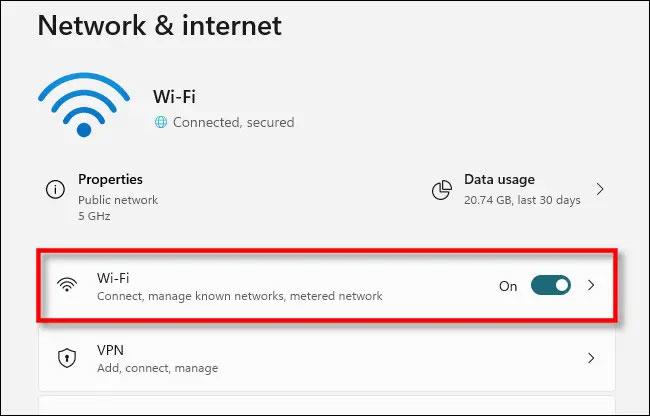
4. 나타나는 해당 네트워크 연결의 속성 페이지에서 하드웨어 속성을 선택합니다 .
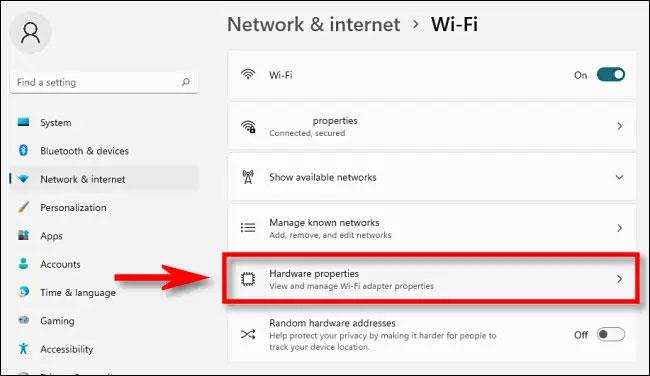
5. 그런 다음 DNS 서버 할당 섹션을 찾아 옆에 있는 편집 버튼을 클릭합니다 .
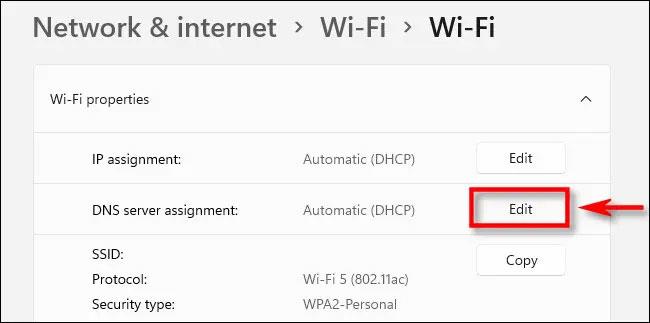
6. DNS 설정 편집 창이 나타납니다. 드롭다운 메뉴를 사용하여 수동 옵션을 선택합니다 . 그런 다음 수정하려는 IP 연결 유형에 따라 IPv4 또는 IPv6를 활성화합니다. 대부분의 연결은 여전히 기본적으로 IPv4를 사용하지만 일부 ISP에서는 IPv6도 요구합니다.
IPv4 또는 IPv6 제목 아래의 ' 기본 DNS ' 상자에 기본 DNS 서버 주소를 입력합니다(예: Google 무료 DNS 서비스의 경우 ' 8.8.8.8 ' 및 ' 8.8.4.4 '). 아래에서 " 대체 DNS " 상자 에 보조 DNS 서버 주소를 입력합니다 .
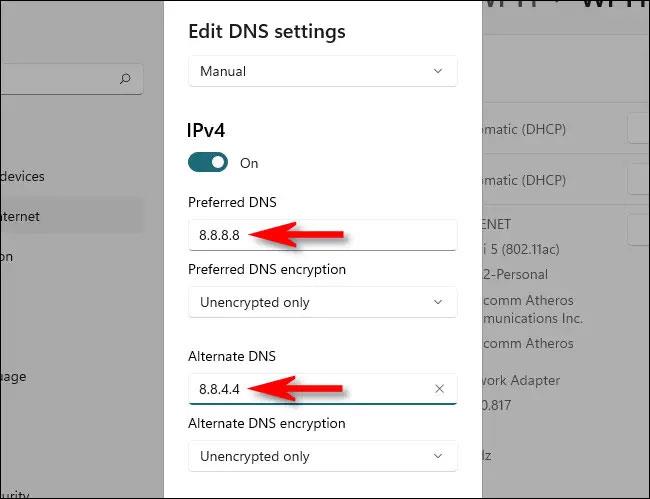
7. 개인 정보 보호 및 보안을 향상하기 위해 DNS 요청을 암호화하는 HTTPS를 통한 DNS를 사용하려면 드롭을 사용 하여 "기본 DNS 암호화 " 및 " 대체 DNS 암호화 " 옵션을 모두 " 암호화 전용(HTTPS를 통한 DNS) "으로 설정합니다. -마지막 단계에서 입력한 DNS 주소 아래 메뉴. 필요한 경우 IPv4 또는 IPv6에 대해 이 과정을 반복합니다.
( 참고: 2021년 11월 현재, HTTPS를 통한 DNS는 Windows 11 에서 제한된 수의 DNS 서비스에서만 작동합니다 . DNS 암호화를 활성화하기 전에 사용 중인 DNS 서버가 HTTPS를 통한 DNS를 지원하는지 확인하세요.)
8. 새 DNS 서버가 암호화를 지원하는지 여부를 모르는 경우 DNS 암호화를 " 암호화되지 않은 경우에만 "으로 설정할 수 있습니다. 완료한 후 “ 저장 ”을 클릭하면 창이 닫힙니다.
Wi-Fi 또는 이더넷 하드웨어 속성 페이지에서 방금 입력한 DNS 서버가 옆에 암호화 상태와 함께 나열되어 있는 것을 볼 수 있습니다.
9. 설정 앱을 닫으면 모든 작업이 완료됩니다. 이제부터 수정한 네트워크 어댑터를 통과하는 모든 인터넷 트래픽은 새로운 DNS 서버를 사용하게 됩니다. 필요한 경우 대체 네트워크 어댑터(예: Wi-Fi용 DNS 주소를 설정한 경우 이더넷)를 사용하여 이 단계를 반복할 수 있습니다.
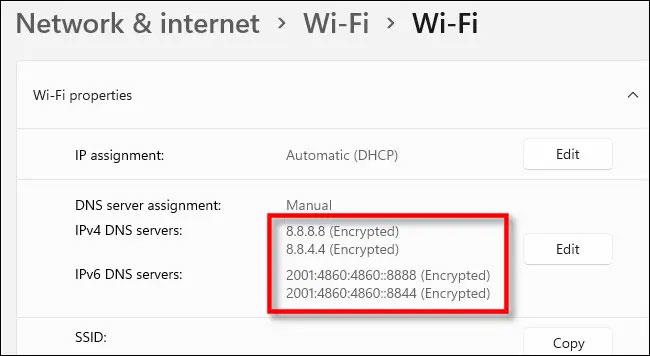
메모:
DNS 설정을 변경한 후 네트워크 문제가 발생하는 경우 올바른 주소를 입력했는지 다시 확인하세요.
DNS 주소를 잘못 입력하면 DNS 서버에 액세스할 수 없게 되고 인터넷 연결이 끊어진 상태가 나타납니다.
주소를 올바르게 입력했지만 여전히 문제가 있는 경우 DNS 서버 목록에서 "IPv6" 스위치를 꺼보세요. IPv6 연결이 없는 컴퓨터에서 IPv6 DNS 서버를 구성하는 경우에도 연결 문제가 발생할 수 있습니다.
Chrome OS는 사용자가 Chromebook을 별도의 화면이나 TV에 연결할 수 있는 다양한 방법을 지원합니다.
iTop Data Recovery는 Windows 컴퓨터에서 삭제된 데이터를 복구하는 데 도움이 되는 소프트웨어입니다. 이 가이드에서는 iTop Data Recovery 사용 방법에 대해 자세히 설명합니다.
느린 PC와 Mac의 속도를 높이고 유지 관리하는 방법과 Cleaner One Pro와 같은 유용한 도구를 알아보세요.
MSIX는 LOB 애플리케이션부터 Microsoft Store, Store for Business 또는 기타 방법을 통해 배포되는 애플리케이션까지 지원하는 크로스 플랫폼 설치 관리자입니다.
컴퓨터 키보드가 작동을 멈춘 경우, 마우스나 터치 스크린을 사용하여 Windows에 로그인하는 방법을 알아보세요.
다행히 AMD Ryzen 프로세서를 실행하는 Windows 컴퓨터 사용자는 Ryzen Master를 사용하여 BIOS를 건드리지 않고도 RAM을 쉽게 오버클럭할 수 있습니다.
Microsoft Edge 브라우저는 명령 프롬프트와 같은 명령줄 도구에서 열 수 있도록 지원합니다. 명령줄에서 Edge 브라우저를 실행하는 방법과 URL을 여는 명령을 알아보세요.
이것은 컴퓨터에 가상 드라이브를 생성하는 많은 소프트웨어 중 5개입니다. 가상 드라이브 생성 소프트웨어를 통해 효율적으로 파일을 관리해 보세요.
Microsoft의 공식 Surface 하드웨어 테스트 도구인 Surface Diagnostic Toolkit을 Windows Store에서 다운로드하여 배터리 문제 해결 등의 필수 정보를 찾으세요.
바이러스가 USB 드라이브를 공격하면 USB 드라이브의 모든 데이터를 "먹거나" 숨길 수 있습니다. USB 드라이브의 숨겨진 파일과 폴더를 표시하는 방법은 LuckyTemplates의 아래 기사를 참조하세요.








